Power Virtual Agents を使った Commerce チャット モジュール
この記事では、Microsoft Power Virtual Agents を Dynamics 365 Commerce Webサイトと統合する Power Virtual Agents を使った Commerce チャット モジュールについて説明します。
Power Virtual Agents を使った Commerce チャット機能は、Dynamics 365 e Commerce 顧客がクエリを処理するために Power Virtual Agents チャットボット機能を使用できる機能です。 Dynamics 365 Commerce 10.0.30 リリース時点で、この機能は、Commerce モジュール ライブラリの一部である Power Virtual Agents を使った Commerce チャット モジュールを使用することで eコマース web サイトに組み込むことができます。
Power Virtual Agents を使った Commerce チャット機能は、企業が次の目標を達成するのに役立ちます。
- 顧客維持を向上させるために、顧客とのカスタマイズされた関与を増やします。
- セルフサービスのチャットボットを統合して、顧客サービスを向上させます。
- 全体的な顧客満足を向上させ、結果として販売が向上します。
メモ
Dynamics 365 Omnichannel for Customer Service と Power Virtual Agents アプリケーションとの間の違いについては、Commerce チャット機能の概要 を参照してください。
Power Virtual Agents を使用するための前提条件
Power Virtual Agents 機能を使った Commerce チャットを使用するには、最初に e コマース Webサイト用に Power Virtual Agents チャットボットを作成する必要があります。 手順については、Power Virtual Agents ボットを作成および削除する を参照してください。
チャットボットを構成した後、次の手順に従って、Commerce チャット体験の構成に使用する ボット ID と テナント ID のチャットボット パラメーター値を取得します。
Power Virtual Agent のボット ID を検索する
Power Virtual Agents Web アプリで Power Virtual Agent のボット ID を検索するには、次の手順に従います。
- 左のナビゲーション メニューで 設定 > チャネル を選択します。
- モバイル アプリ を選択します。
- モバイル アプリ ポップアップ メニューの トークン エンドポイント で、コピー を選択してトークン エンドポイントの URL をコピーします。
- 新しいブラウザー タブを開き、トークン エンドポイント に移動します。 JSON 結果が表示されます。 トークン プロパティの値をコピーします。 値は JWT トークンです。
- JWT トークンをデコードします。 デコードされた結果では、ボット フィールドに ボット ID が表示されます。
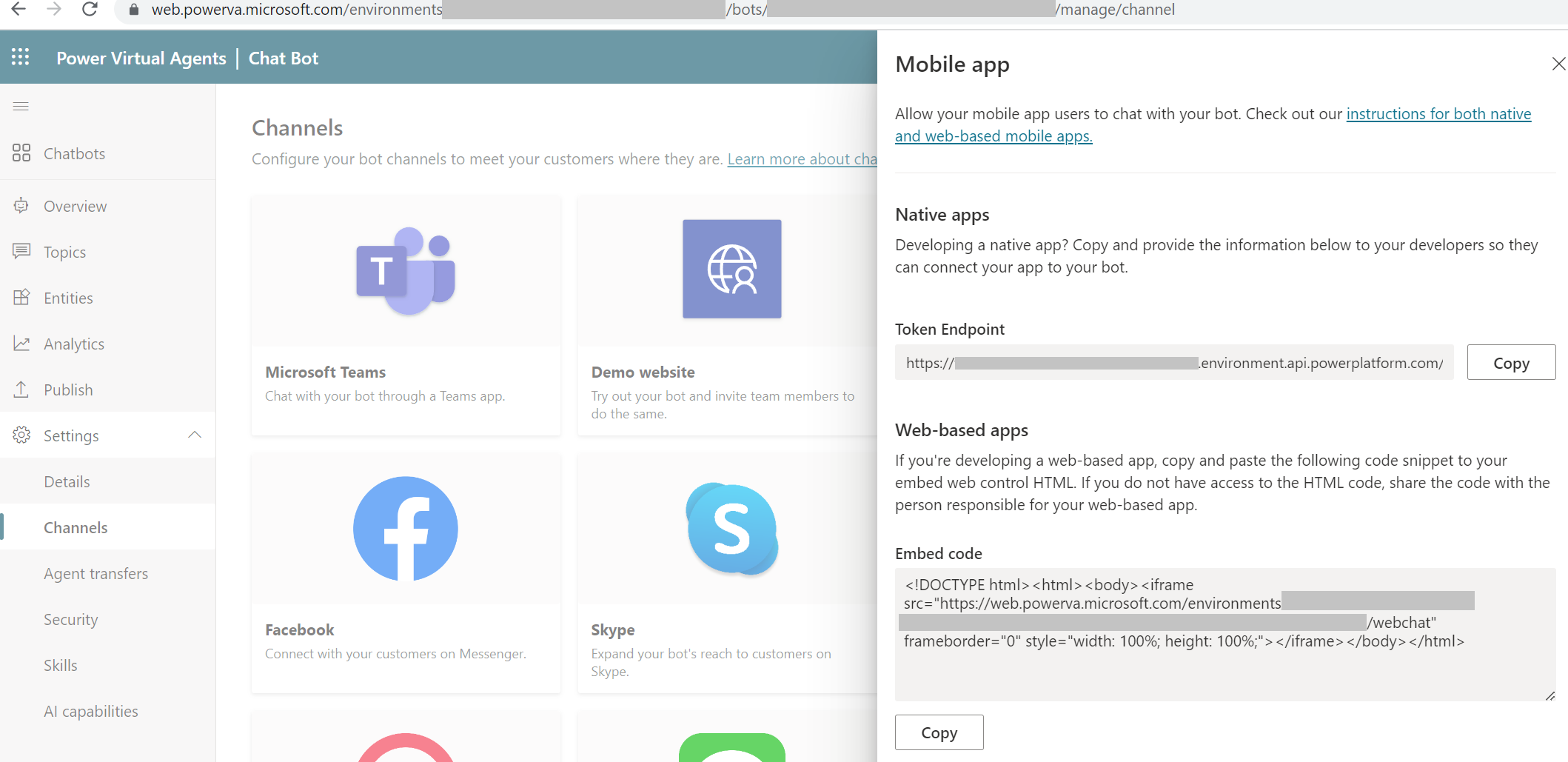
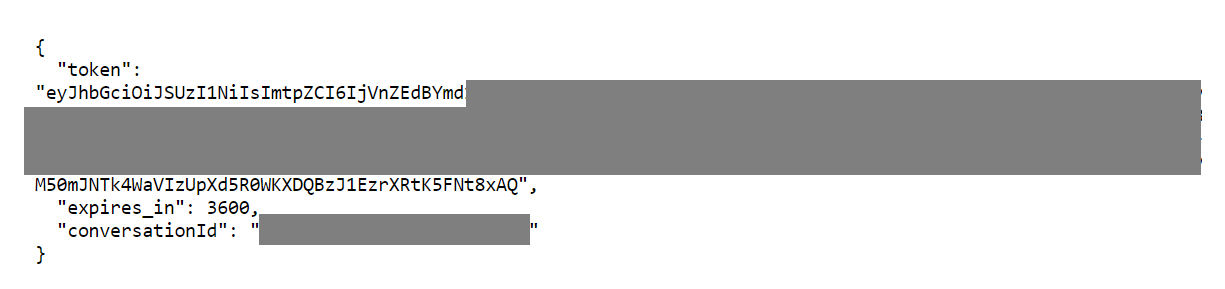
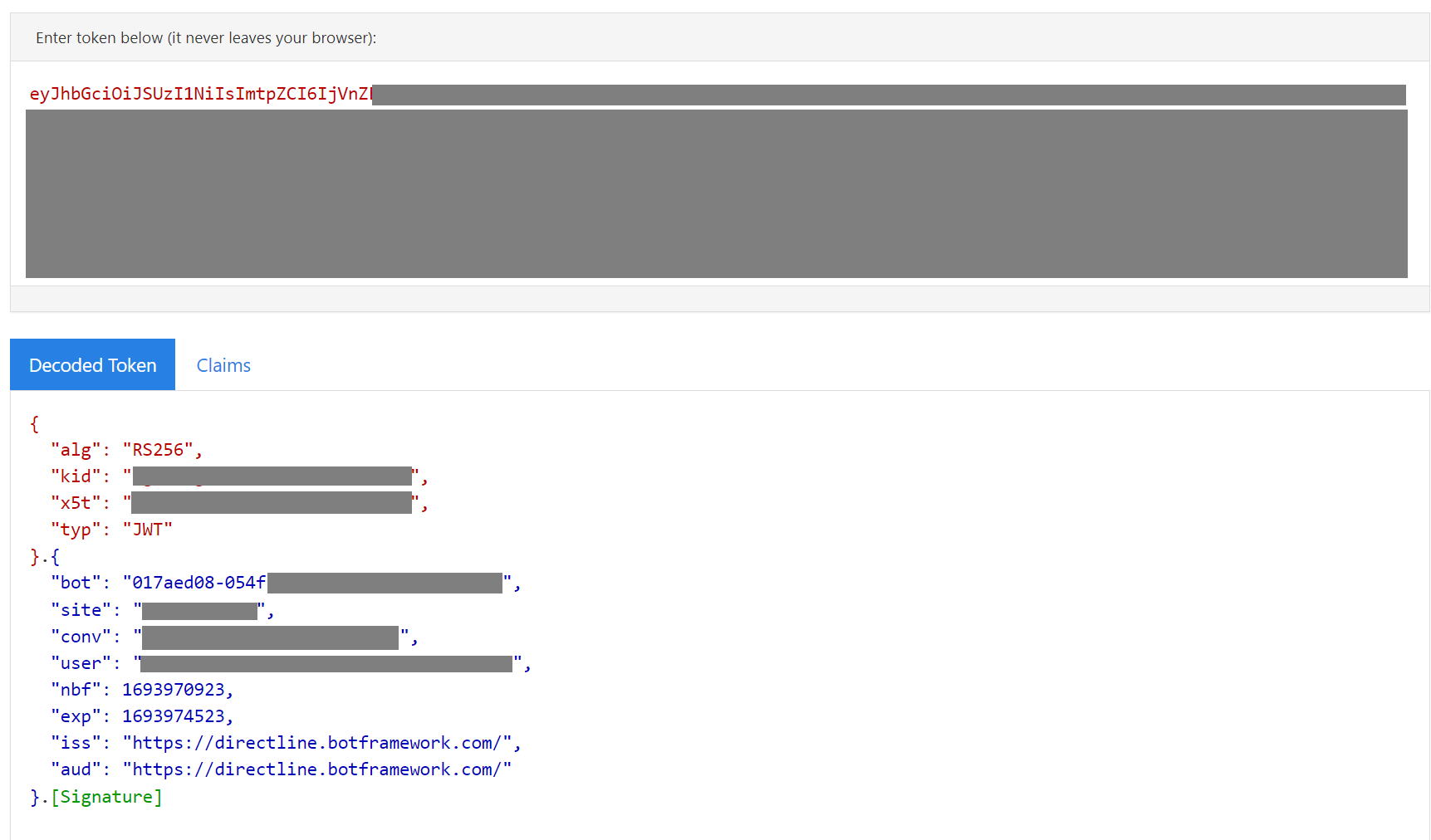
ノート
ボット ID は、ボット アプリ ID と異なります。
ボット ID パラメーターをコピーする方法の詳細については、Power Virtual Agents ボット パラメーターの取得 を参照してください。
Power Virtual Agent のテナント ID を検索する
Power Virtual Agents Web アプリで Power Virtual Agent のテナント ID を検索するには、次の手順に従います。
- 左のナビゲーション メニューで 設定 > 詳細 を選択します。
- 詳細 を選択します。
- テナント ID の値をコピーするには、コピー記号を選択します。
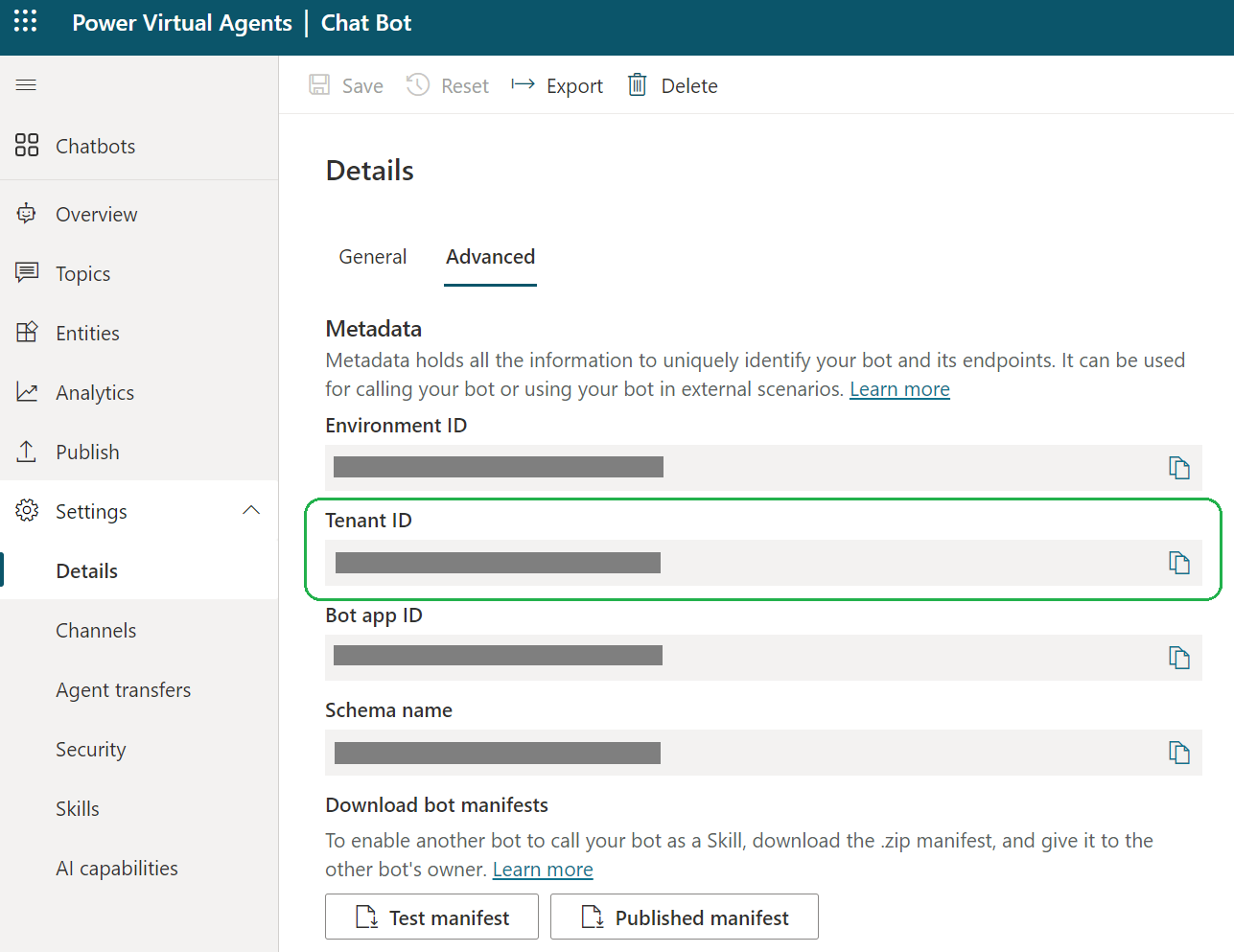
e-コマース サイトの構成
e コマース サイトでチャット体験使用するための推奨される 1 つの方法は、サイト ページで使用する共有ヘッダーのフラグメントに、Power Virtual Agents を使った Commerce チャット モジュールを追加することです。
Commerce サイト ビルダーの自分のサイトのヘッダー フラグメントにチャット モジュールを追加するには、以下の手順に従います。
自分のサイトのサイトビルダーで、フラグメント に移動します。
新規 を選択します。
フラグメントの選択 ダイアログ ボックスで、Power Virtual Agents を使った Commerce チャット モジュールでフラグメントの名前を入力して、OK を選択します。
概要ビューで、Msdyn365 pva チャット コネクタ スロットを選択します。
右側の チャット プロパティ ウィンドウで、次のステップに従います。
- ボット パラメータ の下にある Bot Framework Webchat Chat CDN URL フィールドは、既定値 (たとえば
https://cdn.botframework.com/botframework-webchat/latest/webchat.js) のままにします。 - Bot Framework Direct Line 認証 URL フィールドは、規定値 (例えば、
https://powerva.microsoft.com/api/botmanagement/v1/directline/directlinetoken) のままにします。 - ボット ID フィールドで、Power Virtual Agents を使用するための前提条件でコピーした Power Virtual Agents ボット ID 値を入力します。
- テナント ID フィールド に、コピーした テナントID の値を入力します。
- ボット パラメータ の下にある Bot Framework Webchat Chat CDN URL フィールドは、既定値 (たとえば
保存 を選択し、 編集の完了 を選択してフラグメントにチェックインし、発行 を選択して公開します。
フラグメント に移動し、自分のサイトのヘッダー フラグメントを開きます。
既定のコンテナー スロットで、省略ボタン (...) を選択し、フラグメントの追加 を選択します。
モジュールの選択 ダイアログ ボックスで、以前に作成したチャット フラグメントを選択し、OK を選択します。
保存 を選択し、 編集の完了 を選択してフラグメントにチェックインし、発行 を選択して公開します。
プロアクティブなチャット パラメーター
プロアクティブなチャット構成パラメータの完全な一覧については、Commerce チャット モジュールのプロアクティブなチャット パラメータ を参照してください。
注記
現在、Power Virtual Agents は Microsoft Entra ID B2C (Microsoft Entra B2C) 認証をサポートしていません。 製品の入手可能性を得る、または他の匿名 API と対話するために匿名 Retail Cloud Scale Unit (RCSU) 呼び出しのみをサポートします。 Power Virtual Agents チャットボットを介した認証済 API への呼び出しには、明示的な顧客サインインが必要です。